Как да нулирате стартовия панел на macOS
Стартовият панел е удобен начин за достъп до приложения на macOS, но това не е единственият начин. Всъщност можете да отваряте приложения както от Finder, така и от Spotlight. Ако обаче искате да използвате Launchpad за отваряне на приложения, това е важно приложение за вас. Ако имате проблеми с него, бързо коригиране е да нулирате Launchpad. Ето как.

Нулирайте стартовия панел
Преди да продължим, трябва да знаете, че нулирането на Launchpad ще премахне всички приложения, които не са налични от него. Няма да деинсталирате тези приложения, така че ще можете да ги добавите по-късно. Това, което ще загубите, е оформлението на Launchpad, т.е. създадените от вас папки и т.н.
Отворете терминала и изпълнете следната команда. Докоснете Enter и стартовият панел ще бъде нулиран.
по подразбиране напишете com.apple.dock ResetLaunchPad -bool true killall Dock
Когато отворите Launchpad, той ще бъде възстановен до стандартното му оформление.

Добавяне на приложения обратно
Обикновено, когато инсталирате приложение, то автоматично се добавя в папката Applications и всички приложения в папката Application се появяват в Launchpad (
от време на време не го правят).След като рестартирате Launchpad, ще трябва да добавите приложенията към него. За целта отворете Finder и отворете папката Applications. Изберете приложенията, които искате да добавите обратно към стартовия панел. Можете да ги изберете едно по едно или да изберете няколко приложения, като задържите клавиша Command.
С избраните приложения ги плъзнете и пуснете върху иконата Launchpad на Dock. Приложението ще бъде добавено обратно към Launchpad. Сега можете да ги подредите в папки и да ги разпространите на различни страници.
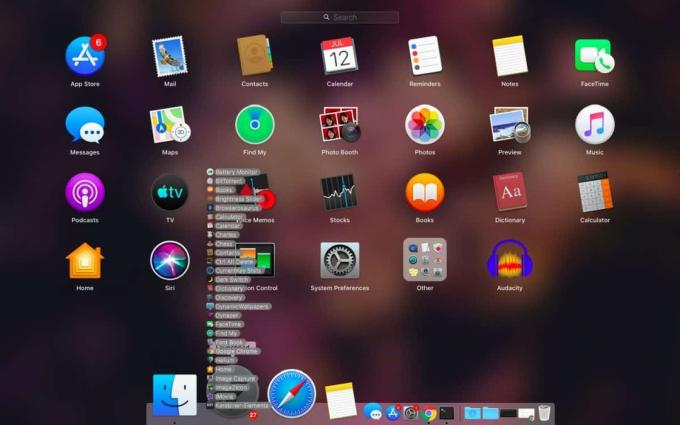
Възстановяването на стартовия панел може да помогне за отстраняване на по-малки проблеми в macOS, но ако сте Mac има проблем в цялата система, например приложения ако не се отвори от папката с приложения или от прожекторите, нулирането на стартовия панел няма да направи много за поправяне то.
Ако иконите на приложения, които се показват в стартовия панел, са повредени или не можете да отворите приложения от стартовия панел, нулирането може да отстрани проблема. Може да помогне и в случай, че Launchpad откаже да се отвори, отвори се твърде бавно, търсенето не работи или няма да запомни устройството ви.
Когато рестартирате стартовия панел, основно изтривате неговата база данни, която съхранява добавените към него приложения и тяхното подреждане. При липса на базата данни се използва оформлението по подразбиране на стартовия панел и когато добавите приложения към него, основно добавяте към неговата база данни.
Това работи на macOS Каталина.
Търсене
скорошни публикации
AppTrap изтрива оставените данни на Mac приложения, когато ги изхвърлите
Използвате ли почистващи препарати за Mac боклуци като, CleanMyMac,...
IPackr: Компресия на файлове и програма за извличане с бърз преглед [Mac]
Няма съмнение, че програмата за архивиране по подразбиране в Mac пр...
Автоматично отваряне на файлове, приложения или скриптове на Mac, когато предстои събитие в календара
Едно от нещата, които харесвам при добре изградените приложения за ...

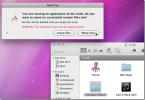
![IPackr: Компресия на файлове и програма за извличане с бърз преглед [Mac]](/f/dc9f9bcb2c4a1b1877970d8a690552fe.png?width=680&height=100)
